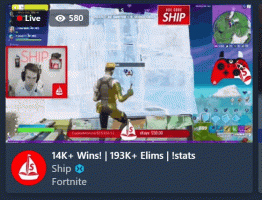Schimbați frecvența de feedback în Windows 10
În Windows 10, Microsoft colectează informații despre performanță și utilizare. Aceste informații sunt cunoscute ca date de telemetrie. Potrivit Microsoft, ajută la îmbunătățirea calității produsului și la rezolvarea mai rapidă a erorilor și a problemelor din sistemul de operare. Opțiunea Frecvența feedbackului vă permite să alegeți cât de des vi se va solicita să lăsați feedback pentru funcțiile pe care le utilizați în Windows 10.
Windows Feedback este o aplicație adăugată implicit de Microsoft în Windows 10. Acesta rulează în fundal și este responsabil pentru solicitările de feedback și trimite feedback-ul dvs. către Microsoft. Din cutie, poate pune o mulțime de întrebări despre satisfacția dvs. cu privire la interfața cu utilizatorul și modificările aplicației pe care Microsoft le-a făcut în Windows 10.
Pentru a modifica frecvența feedback-ului în Windows 10, urmează următoarele instrucțiuni.
- Deschide Aplicația Setări.
- Accesați Confidențialitate -> Diagnosticare și feedback.
- În partea dreaptă, selectați Frecvența feedback-ului doriti din lista derulanta corespunzatoare.
- Acum puteți închide aplicația Setări.
Alternativ, puteți configura această opțiune cu o modificare a registrului. De asemenea, puteți descărca fișierele Registry gata de utilizare.
Schimbați frecvența de feedback cu o modificare a registrului
- Deschide Aplicația Registry Editor.
- Accesați următoarea cheie de registry.
HKEY_CURRENT_USER\SOFTWARE\Microsoft\Siuf\Rules
Vedeți cum să accesați o cheie de registry cu un singur clic.
- În dreapta, modificați sau creați noi valori PeriodInNanoSeconds (QWORD) și NumberOfSIUFInPeriod (DWORD pe 32 de biți).
Notă: chiar dacă sunteți rulează Windows pe 64 de biți trebuie să creați în continuare o valoare DWORD pe 32 de biți. - Setați-le valorile conform tabelului de mai jos.
- Reporniți Windows 10.
| Opțiunea de frecvență de feedback | PeriodInNanoSeconds | NumberOfSIUFInPeriod |
| Automat | Eliminați această valoare | Eliminați această valoare |
| Mereu | 100000000 (zecimală) | Eliminați această valoare |
| O data pe zi | 864000000000 (zecimală) | 1 |
| O dată pe săptămână | 6048000000000 (zecimală) | 1 |
| Nu | Eliminați această valoare | 0 |
Pentru a economisi timp, puteți descărca următoarele fișiere de registry.
Descărcați fișierele de registru
Sfat: Din cutie, poate pune o mulțime de întrebări despre satisfacția dvs. cu privire la interfața de utilizator și modificările aplicației pe care Microsoft le-a făcut în Windows 10. Pentru a opri solicitările de feedback, urmați instrucțiunile din articol Cum să dezactivați Feedback-ul Windows în Windows 10.
Asta e.